Bien, hoy nos centraremos en cómo crearnos un host de Byethost (en principio esto está hecho para personas desorientadas en el ámbito de webs y no saben del todo bien, cómo funciona un host y los hosts gratuïtos que hay).
Byethost, es un host privado y gratuïto. Es decir, que en su misma página principal, podemos escoger entre un host gratuïto o privado (pagando). [en este apartado explicaré cómo conseguir un host gratuïto].
Una vez hecha ésta pequeña introducción, iremos a la página principal de Byethost.
Byethost, es un host privado y gratuïto. Es decir, que en su misma página principal, podemos escoger entre un host gratuïto o privado (pagando). [en este apartado explicaré cómo conseguir un host gratuïto].
Una vez hecha ésta pequeña introducción, iremos a la página principal de Byethost.
Lo primero que nos saldrá una vez entremos a la página, será esto:
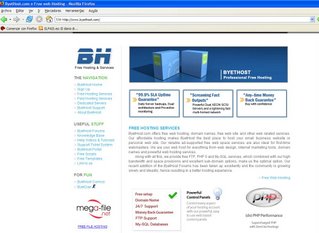
Bien, una vez estemos en la página, iremos al bloque que hay en la izquierda y escogeremos: Free Hosting Services. Una vez clicado el enlace, nos aparecerá la siguiente página:

En esta parte, escoged lo que os interese más. Tenemos por escoger lo siguiente: (1)Mb storage, (2) bandwitdh, (3)subdomains y (4)databases. Donde 1 es el tamaño de nuestro host, 2 es el ancho de banda, 3 los subdominios y 4, las bases de datos. (para este turial he escogido la primera opción). Una vez cliquemos en una de las opciones que nos dan a escoger, nos saldrá la siguiente página:
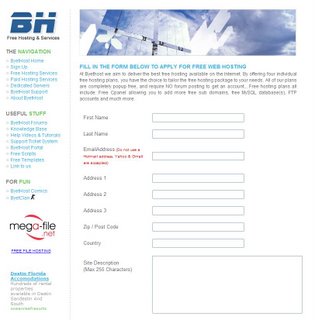
En esta página, tendremos que rellenar el formulario con "nuestros datos". Una vez hayamos dado al botón submit, nos saldrá la siguiente página, en la que nos dicen que nuestra petición ha sido enviada, y que pronto, en nuestro e-mail, recibiremos una confirmación.
 Minutos más tarde, recibiremos un mail, en el que nos pondrá algo parecido a esto:
Minutos más tarde, recibiremos un mail, en el que nos pondrá algo parecido a esto:
La explicación del mail os lo estructuraré así:
Para administrar nuestro host:
cpanel url: cpanel.byethost(xx).com
cpanel user name (nombre de usuario): (xxx).byethost(xx).com
cpanel password: (contraseña del usuario)
MYSQL server: localhost (es importante saber el servidor en el que trabaja nuestra base de datos)
Para entrar a nuestra web:
your url: (tu página)
"He borrado mi información privada, a vosotros, vuestro mail os saldrá completo y tendréis todos los datos"
Así pues, accederemos a nuestro espacio a través del cpanel. Una vez entremos a cpanel url (cpanel.byethost(xx).com), tendremos que poner nuestro nombre de usuario y nuestra contraseña.
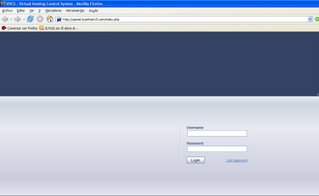
Ésta es la pàgina principal de configuración de nuestro host: en ella, podemos realizar diferentes acciones, donde las acciones más importantes son:
- Cambiar la contraseña de usuario (ya que la que nos dan es algo complicada de aprendérsela)
- Administrar los dominios
- Cuentas FTP
- Administrar Bases de Datos

Para cambiar la contraseña:
Para cambiar la contrasenya, solo tendremos que ir a la parte de General Information y dentro de ella a change password y cambiarla por una que recordemos.

Cuentas FTP:
Para crearnos un usuario FTP lo único que tendremos que hacer es ir a FTP Accounts.
Dentro de este apartado, solo tendremos que clicar a Add FTP user.
Seguidamente nos saldrá una especie de formulario en el cual nos pedirá el nombre de usuario y la contraseña.

Para acceder al FTP, solamente tendremos que clicar en la parte donde pone FileManager.
(de todos modos, usuaremos el programa Filezilla para acceder a nuestro servidor FTP [manual proporcionado en esta misma web por el autor]).

Así es como se vería nuestro servidor FTP:

Administrar Bases de Datos:
Solamente tendremos que ir a Manage SQL.
Dentro de este apartado clicar a Add SQL database. Al lado, se nos abrirá una pàgina en la cual nos piden el nombre de la base de datos y si quieres poner delante o detrás el nombre.

La Base de datos se creará correctamente una vez hayamos clicamos a Add.

Ahora, sin ir a ningun otro lugar, clicaremos en Add SQL user. Donde se nos abrirá lo siguiente:

Escogeremos:
SQL user name: nombre de usuario.
Password: contraseña.
Si todo se ha hecho correctamente, y todo lo creado está en orden, nos saldrá la siguiente página:

Para entrar a nuestra base de datos, y poder empezar a administrarla, solamente tendremos que ir a PhpMyAdmin (que está dentro de las opciones de Manage SQL). Una vez cliquemos el enlace, solamente tendremos que poner el nombre de usuario y la contraseña de nuestra base de datos creada para poder entrar en ella.

Si por casualidad, os saliera el aviso que sale en amarillo, bajo la identificación del usuario y la contraseña, ir a las opciones de internet de vuestro navegador. Una vez dentro, ir al apartado de Cookies (galletas – galetes) i activar el “tick” de la opción “Activar Cookies”.
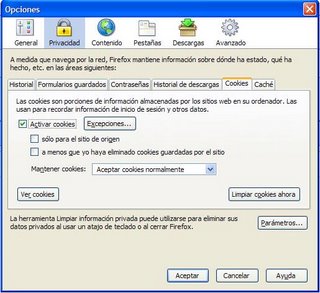
Una vez hecho esto, y una vez identificados con nuestro nombre de usuario y contraseña correctos, accederemos a nuestra base de datos (actualmente, la encontraréis vacía, ahora podéis hacer con ella lo que necesitéis).

Administración de subdominios:
Ahora, vaiamos a crear un subdmonio.
Para que todos entendáis lo que es un subdominio lo explicaré así de fácil.
Personalmente, me he creado un dominio que se llama: http://(xxx).byethost15.com
Y ahora, dentro de este dominio quiero crear un espacio web, que vaya sobre animales. En vez de crearme otro dominio (si tengo espacio en mi host suficiente para lo que quiero hacer), sólo tendre que crearme un subdominio y podré acceder a mi web poniendo: http://(animales).byethost15.com, sin tener la obligación de usar el típico subdominio de: http://(xxx).byethost15.com/(animales)/etc/etc.
Así pues, lo único que tendremos que hacer es lo siguiente:
Ir a Manage Domains.
Dentro de Manage Domains, clicar en Add subdomain.
Se nos abrirá el siguiente formulario a rellenar:

En domain name: (nombre de otro dominio que os interese crear).
En Directorio Mount Point: /vuestro dominio (los espacios se ponen con “_”)
Forward to URL: no. Clicad en Add Alias.

Como podéis observar, mi subdominio ya está creado. Ahora, solo tengo que esperar a que el Status cambie de “wait to be able” a "ok".


Ahora, podré entrar al subdominio que he creado solamente poniendo: http://whata.byethost15.com De momento, lo básico ya está explicado.
Espero haber servido de ayuda.

Hola
he creado mi cuenta en byethost free pero luego de cargar moodle sale un error de memoria insuficiente. Byethost no me permite modificar el php.ini para ampliar la memoria. Mi pregunta es: se puede instalar moodle en este servidor free o tengo que pagar para hacerlo?